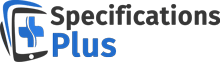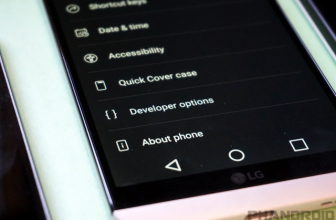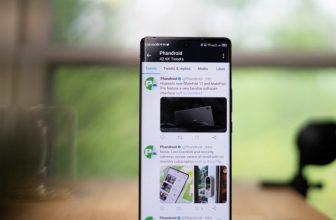إحدى أقدم ميزات Android هي القدرة على تغيير لوحة المفاتيح الافتراضية. لفترة طويلة، كان Android هو نظام التشغيل المحمول الوحيد الذي يحتوي على هذه الميزة. إضافة شركة Apple في النهاية هذه الميزة في موبايلات ايفون، لكن نظام Android يسبقها بأميال.
بعض التطبيقات لوحات المفاتيح الأكثر شيوعًا في متجر Play هي Swiftkey و Swype موجودة منذ سنوات. إذا لم تكن قد جربت لوحة مفاتيح مختلفة، فأنت في عداد المفقودين. سنوجهك على طول الطريق.
تركيب لوحة مفاتيح
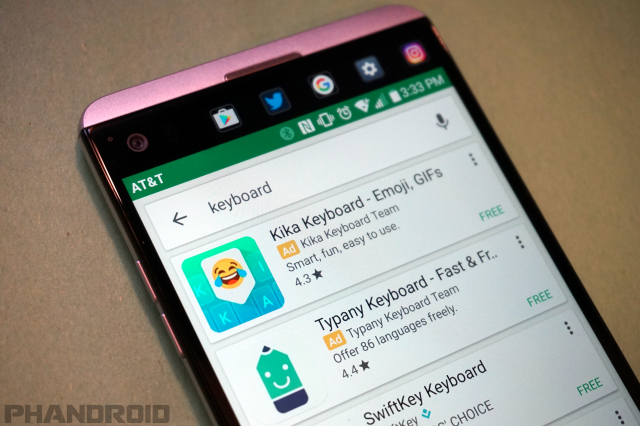
أول شيء يتعين علينا القيام به هو تثبيت لوحة مفاتيح من متجر Play. هناك الآلاف من لوحات المفاتيح للاختيار من بينها. ما عليك سوى كتابة “لوحة المفاتيح” في شريط البحث وستحصل على عدد كبير من الخيارات. المفضل لدينا هو Swiftkey، ولكن إذا كنت لا تزال جديدًا على لوحات المفاتيح، فقد ترغب في البدء بشيء أكثر بساطة. Gboard من Google مكان جيد للبدء. قم بتثبيت التطبيق كما تفعل عادة.
قم بتغيير لوحات المفاتيح في الإعدادات

يقدم Android طريقتين لتغيير لوحة المفاتيح. تتضمن الطريقة الأولى التي سنتناولها التعمق في تطبيق الإعدادات. قد تختلف هذه العملية قليلاً بناءً على كيفية تنظيم تطبيق الإعدادات وتسميته على جهازك. المفتاح هو العثور على لغة الإدخال الجزء.
- افتح ال إعدادات
- انتقل لأسفل إلى لغة الإدخال
- يختار لوحة المفاتيح الحالية
- ستظهر نافذة منبثقة لوحات المفاتيح النشطة. إذا لم تكن لوحة المفاتيح مدرجة، فانقر فوق حدد المزيد أو اختر لوحات المفاتيح
- (إذا كان مدرجًا، فما عليك سوى تحديده وتخطي الخطوة 7)
- قم بتبديل لوحة المفاتيح المثبتة حديثًا، انقر فوق نعمو ارجع
- يختار لوحة المفاتيح الحالية مرة أخرى واختيار واحد جديد
- على نفس الشاشة، انقر فوق لوحة المفاتيح الجديدة لإعدادها
تغيير لوحات المفاتيح على الأندرويد
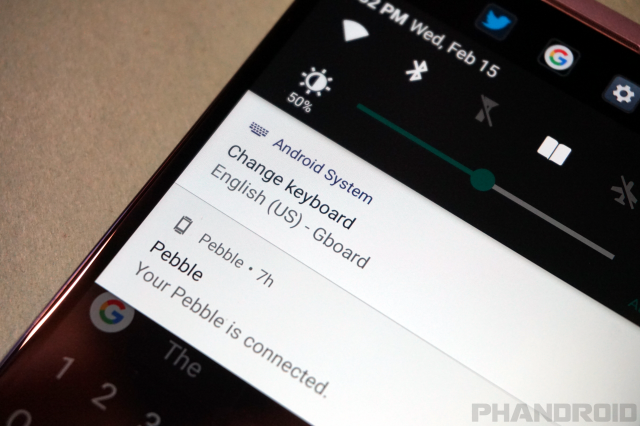
الطريقة الثانية هي في الأساس اختصار للخطوة 4 في الطريقة السابقة. هذه أيضًا هي الطريقة التي يمكنك استخدامها لتبديل لوحات المفاتيح بسرعة أثناء الكتابة. إذا كانت لديك لوحة مفاتيح محددة للرموز التعبيرية، فهذه هي الطريقة التي يمكنك من خلالها التبديل بسرعة بين لوحات المفاتيح في منتصف الرسالة.
- ابدأ الكتابة في أي مكان
- اسحب مركز الإشعارات لأسفل أثناء عرض لوحة المفاتيح
- يجب أن ترى إشعارًا يفيد تغيير لوحة المفاتيح. اضغط عليها
- سترى نافذة منبثقة بها لوحات المفاتيح المتاحة. اختر واحدة أو اضغط حدد المزيد / اختر لوحات المفاتيح
- قم بتبديل لوحة المفاتيح، انقر فوق نعمو ارجع
- يجب أن تكون في تطبيق الإعدادات الآن
- اذهب إلى لغة الإدخال
- حدد لوحة المفاتيح المثبتة حديثًا لإعدادها
الآن بعد أن تم تنشيط لوحة المفاتيح الخاصة بك، ستظهر في النافذة المنبثقة في كل مرة. في أي وقت تكون فيه لوحة المفاتيح مفتوحة، يمكنك النقر فوق إشعار تغيير لوحة المفاتيح للتبديل السريع بين لوحات المفاتيح.